Erweiterungen in Microsoft Edge können nicht entfernt oder deinstalliert werden
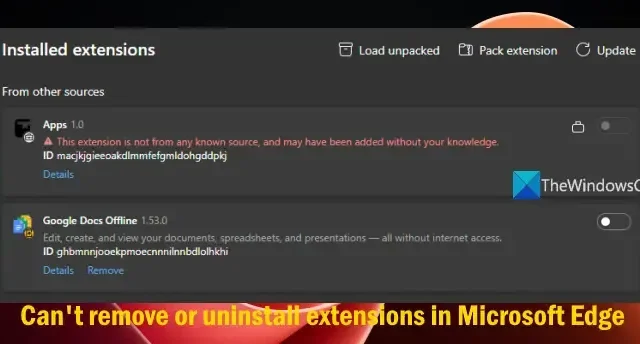
Einige Benutzer haben berichtet, dass sie Erweiterungen in ihrem Microsoft Edge- Browser unter Windows 11/10 nicht entfernen oder deinstallieren können . Während einige Benutzer eine verdächtige „Apps“-Namenserweiterung gefunden haben, die ohne ihr Wissen in den Browser eingefügt wurde und die sie nicht entfernen können, stellten andere fest, dass sie Erweiterung(en) nicht deinstallieren können, weil die Schaltfläche „Entfernen“ ausgegraut oder deaktiviert ist nicht anwesend. Die folgende Meldung wird auch für eine Erweiterung angezeigt, die im Edge-Browser nicht entfernt werden kann:
Diese Erweiterung stammt aus keiner bekannten Quelle und wurde möglicherweise ohne Ihr Wissen hinzugefügt.
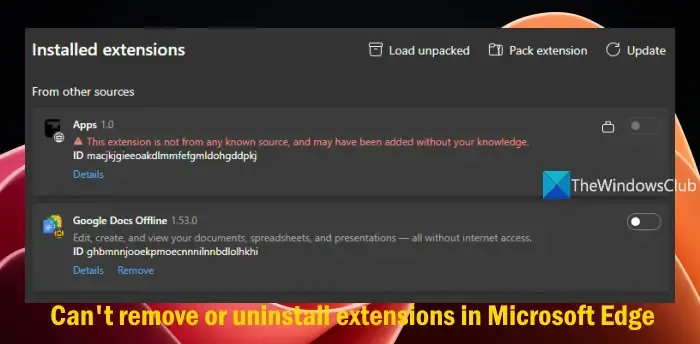
Zum Glück gibt es einige funktionierende Lösungen, um dieses Problem zu beheben. Wir haben solche Lösungen in diesen Beitrag aufgenommen.
Warum lässt mein Microsoft Edge keine Deinstallation zu?
Wenn Sie eine Erweiterung nicht im Edge-Browser deinstallieren oder entfernen können, kann dies daran liegen, dass die Erweiterung bösartig ist oder durch Malware hinzugefügt wurde. Es ist auch möglich, dass Sie ein Add-on oder Erweiterungen nicht von Microsoft Edge deinstallieren können, wenn ein Registrierungseintrag oder eine Richtlinie in Bezug auf die Erweiterung konfiguriert ist, die Änderungen verhindert.
Wie entferne ich die Malware-Erweiterung von Edge?
Rufen Sie zunächst die Seite „Erweiterungen“ des Edge-Browsers auf, auf der alle installierten Erweiterungen vorhanden sind. Überprüfen Sie, ob die Option „Entfernen“ für die Malware oder bösartige Erweiterung verfügbar ist. Wenn ja, verwenden Sie diese Option, um es zu entfernen. Wenn diese Option nicht angezeigt wird, sollten Sie alle Antiviren- oder Malware-Entfernungstools von Drittanbietern von Ihrem PC entfernen und einen vollständigen Scan mit der Windows-Sicherheit durchführen, da Sicherheitstools von Drittanbietern Probleme verursachen können. Starten Sie Ihren PC neu und prüfen Sie, ob Sie die Malware-Erweiterung aus Ihrem Edge-Browser entfernen können.
Erweiterungen in Microsoft Edge können nicht entfernt oder deinstalliert werden
Wenn Sie Erweiterungen in Microsoft Edge auf Ihrem Windows 11/10-PC nicht entfernen oder deinstallieren können, verwenden Sie die unten aufgeführten Korrekturen:
- Entfernen Sie die unerwünschten Registrierungseinträge
- Löschen Sie den MicroApp-Ordner
- Löschen Sie den ExtensionInstallForcelist-Registrierungsschlüssel
- Setzen Sie Microsoft Edge zurück.
Schauen wir uns diese Lösungen an.
1] Entfernen Sie die unerwünschten Registrierungseinträge
Diese Lösung hat einigen Benutzern geholfen und funktioniert möglicherweise auch für Sie. Wenn eine schädliche Erweiterung installiert ist (z. B. Apps), die nicht aus dem Edge-Browser entfernt werden kann, kann es sein, dass sie ihre Registrierungseinträge erstellt hat. Um das Problem zu lösen, müssen Sie solche Registrierungseinträge finden und entfernen. Es wird empfohlen, die Windows-Registrierung zu sichern , bevor Sie Änderungen daran vornehmen.
Suchen Sie zunächst die Erweiterungs-ID. Öffnen Sie die Seite „Erweiterungen“ (edge://extensions) und wählen Sie die problematische Erweiterung aus. Jetzt sehen Sie die Erweiterungs-ID in der Omnibox oder Adressleiste des Browsers. Notieren Sie sich die Erweiterungs-ID.
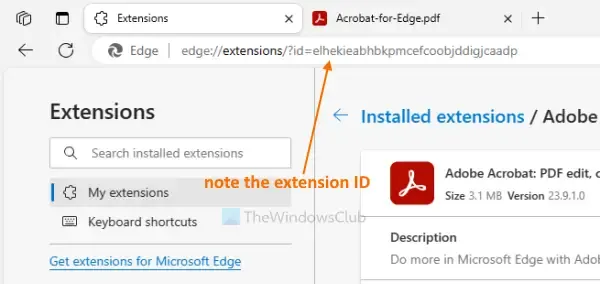
Öffnen Sie als Nächstes das Fenster des Registrierungseditors und greifen Sie auf den folgenden Pfad zu:
HKEY_LOCAL_MACHINE\SOFTWARE\WOW6432Node\Policies\Microsoft
Überprüfen Sie unter diesem Microsoft-Registrierungsschlüssel, ob Sie über einen Edge- Namen-Registrierungsschlüssel verfügen. Wenn ja, erweitern Sie diesen Schlüssel.
Möglicherweise finden Sie mehrere Unterschlüssel. Suchen Sie nun nach dem Erweiterungsnamen oder der Erweiterungs-ID, die mit der Erweiterung verknüpft ist, die Sie nicht entfernen können. Wenn Sie einen solchen Schlüssel und/oder Wert sehen, klicken Sie mit der rechten Maustaste darauf und verwenden Sie die Option „Löschen“ , um diesen Eintrag zu entfernen.
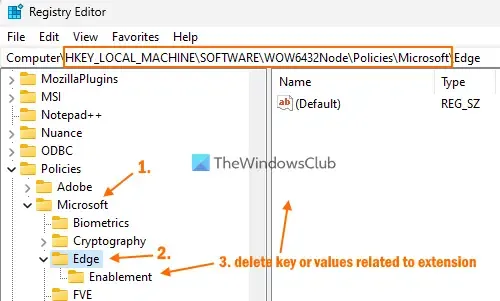
Machen Sie dasselbe, indem Sie auf die folgenden Pfade zugreifen:
HKEY_LOCAL_MACHINE\SOFTWARE\Policies\Microsoft\Edge HKEY_CURRENT_USER\SOFTWARE\Policies\Microsoft\Edge
Wenn Sie alle angewendeten Richtlinien für den Microsoft Edge-Browser entfernen möchten, können Sie den Edge- Registrierungsschlüssel direkt löschen . Dies hilft Ihnen auch bei der Lösung Ihres Browsers wird von Ihrer Organisationsnachricht für den Edge-Browser verwaltet .
Starten Sie den PC neu und prüfen Sie, ob die schädliche Erweiterung verschwunden ist, oder verwenden Sie die Option „Entfernen“, um die Erweiterung zu löschen.
2] Löschen Sie den MicroApp-Ordner
Dieser Fix funktionierte bei einem der betroffenen Benutzer. Nachdem Sie die unerwünschten Registrierungseinträge gelöscht haben, greifen Sie auf den lokalen Ordner für Ihr Benutzerprofil zu und löschen Sie den MicroApp-Ordner (falls verfügbar). Dafür:
- Verwenden Sie die Tastenkombination Win+R , um das Feld „Befehl ausführen“ zu öffnen
- Geben Sie
%localappdata%den Text ein und drücken Sie die Eingabetaste - Dadurch wird der lokale Ordner geöffnet
- Suchen Sie dort nach dem MicroApp-Namensordner. Wenn Sie es finden, löschen Sie diesen Ordner.
Starte deinen Computer neu.
3] Löschen Sie den ExtensionInstallForcelist-Registrierungsschlüssel
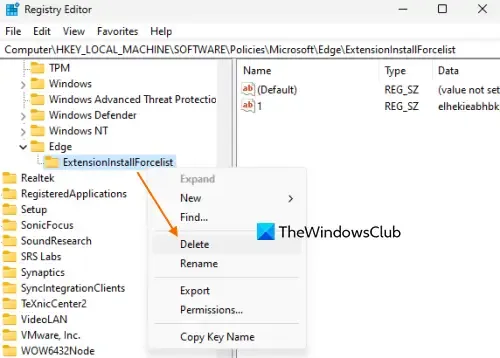
Diese Lösung hat für mich persönlich funktioniert und ist eine der besten Lösungen, die Sie ausprobieren können, wenn Sie einige Edge-Erweiterung(en) nicht deinstallieren oder entfernen können. Wenn ein ExtensionInstallforcelist- Registrierungsschlüssel vorhanden ist, der Zeichenfolgenwerte enthält, in denen Erweiterungs-IDs installierter Erweiterungen hinzugefügt werden, wird die Schaltfläche „Entfernen“ für alle solchen Erweiterungen ausgeblendet.
Stattdessen wird für alle derartigen Erweiterungen die Meldung „Von Ihrer Organisation verwaltet“ angezeigt. Und das Entfernen dieses Registrierungsschlüssels hat mir geholfen, alle Erweiterungen zu deinstallieren, da die Option „Entfernen“ wieder vorhanden war. Hier sind die Schritte:
- Öffnen Sie das Fenster des Registrierungseditors
- Greifen Sie auf den Edge- Registrierungsschlüssel zu. Der Pfad ist:
HKEY_LOCAL_MACHINE\SOFTWARE\Policies\Microsoft\Edge
- Erweitern Sie die Edge-Taste
- Klicken Sie mit der rechten Maustaste auf den Registrierungsschlüssel ExtensionInstallForcelist
- Wählen Sie die Option Löschen
- Drücken Sie im Bestätigungsfeld auf „ Ja“.
- Starten Sie Ihren PC neu.
Rufen Sie nun die Seite „Erweiterungen“ im Edge-Browser auf und Sie werden feststellen, dass die Schaltfläche „Entfernen“ wieder sichtbar ist.
4] Setzen Sie Microsoft Edge zurück
Wenn Ihr Problem nicht gelöst ist, setzen Sie den Microsoft Edge- Browser zurück. Dadurch werden alle Einstellungen auf die Standardeinstellungen zurückgesetzt, Erweiterungen deaktiviert, temporäre Daten gelöscht usw. Wenn das Problem durch vorhandene Einstellungen verursacht wird, sollte das Problem dadurch behoben werden.
Ich hoffe, das wird hilfreich sein.



Schreibe einen Kommentar